네이버 큐알코드 만들기 따라해 보기
네이버 큐알코드 만들기 따라해 보기
요즘 같은 코로나 시대에는 큐알코드가 익숙해져야 하는 시절입니다. 코로나 이전에는 큐알코드 만들기 같은 것은 그리 익숙하지 않고 필요도 없었지만, 이젠 모든 국민이 식당 들어갈 때나 상점을 이용할 때 큐알 코드로 신분을 확인해야 하는 시대에 살게 되었습니다. 덕분에 많은 사람들이 이제 큐알 코드 자체에 익숙해져 다양한 방법으로 큐알코드 만들기 서비스가 무료로 제공되고 있습니다.

굳이 코로나 때문이 아니더라도 큐알코드는 자영업자든 개인사업자에게 자주 쓰일 수 밖에 없는 시대입니다. 가끔 자신의 제품을 담을 박스에 주소를 표기를 해야 할 때 밋밋하고 멋없는 문자와 숫자로 이루어진 도메인 주소 대신 깔끔하게 큐알코드를 만들어서 넣고 싶을 때가 있습니다. 그동안 큐알코드를 쓰는 방법을 몰랐다면 네이버 큐알 코드 만들기로 해보시는 것을 추천드립니다. 아주 편리하고 쉽게 큐알코드를 만들 수 있습니다.
상품 뿐 아니라 자신의 블로그 글이나 사이트 주소를 네이버 큐알코드 만들기로 변환하여 다른 곳에 링크를 걸어둘 수도 있죠. 그럼 한번 제가 직접 네이버에서 제공하는 네이버 큐알 코드 만들기를 해보도록 하겠습니다.

직접 해보니 의외로 쓸 곳들이 많더라고요. 큐알코드 스캔으로 네이버 앱을 통해서도 되고 다음 사이트나 카톡 기능으로 읽을 수 있는 장점이 있는 것뿐 아니라 단축 URL과 같은 효과가 있어 해당 링크로 얼마나 많은 사람들이 유입됐는지도 확인이 가능합니다.(단축 URL로 사용 시 네이버 큐알코드는 302 redirect이다)

이용방법도 너무나 간단합니다. 네이버에서 제공하는 서비스 중 저는 이 네이버 큐알 코드 만들기를 자주 이용하는 것 중 하나이며 꽤나 잘만들어진 서비스라고 생각하고 있습니다.
네이버 큐알코드 만들기 순서
1. 먼저 다음이나 네이버 검색창에 네이버 큐알코드(네이버 QR 코드)를 검색해 봅니다.

2. 이 서비스는 네이버 로그인을 해야 이용할 수 있습니다. 로그인을 먼저 하세요. 검색 결과에 나온 사이트로 들어가면 상단에 3개의 메뉴가 있는데 가운데 있는(아래 그림 참조) '코드 생성'을 클릭합니다. 큐알코드 만들기 화면이 보입니다.

3. 코드 제목은 필수입력 사항입니다. 본인이 알아볼 수 있는 것으로 20자 이내로 적습니다.(그리 고민할 필요는 없습니다.)

4. 아래쪽은 기본형과 사용자지정 메뉴가 나오는데 기본형으로 선택합니다. 큐알코드 테두리 색도 지정할 수 있습니다. 원하는 스타일로 설정해 줍니다.
5. 아래에는 추가옵션이 있습니다. 아래 사진처럼 간단한 문구나 이미지, 네이버 로고 같은 것을 삽입할 수 있습니다. 필요하신 분은 설정하면 됩니다. 저는 굳이 필요 없어서 '추가옵션 사용안함'으로 보통 설정합니다. 추가 옵션을 하게 되면 위치(위, 아래)까지 설정할 수 있습니다.

6. 맨 아래쪽 '큐알코드 비공개하기'는 스캔 해도 내용 확인이 안 되도록 한 것입니다. 작성자 본인만 내 코드 관리 메뉴에서 확인할 수 있는 메뉴입니다. 비공개할 이유가 있는 분만 체크하시면 되겠습니다. 굳이 비공개가 필요 없는 분은 무시해도 됩니다.(보통은 공개로 하실 겁니다.) 설정이 완료됐으면 다음 단계로 넘어갑니다.
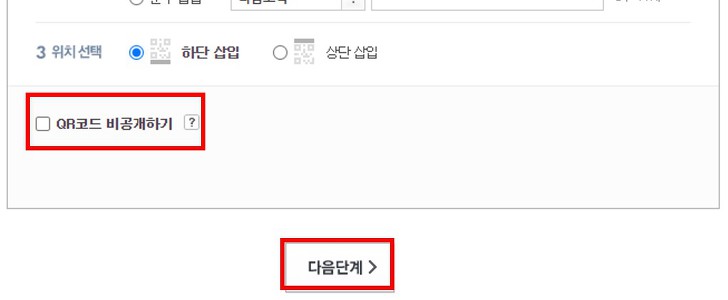
7. 다음 메뉴는 추가정보 입력단계입니다. 크게 두 가지 형태가 있습니다. 기본값은 '원하는 정보 담기'가 있고 다른 하나는 '링크로 바로 이동'입니다.

8. 원하는 정보담기는 url 링크뿐 아니라 이미지, 동영상 등을 담아낼 수 있는 기능입니다. 간단하게 url링크로 바로 이동시킬 분들은 '링크로 바로 이동'을 클릭해 코드를 생성시키면 되겠습니다.
9. 링크로 바로 이동을 선택하면 두가지 방식으로 링크를 넣을 수 있습니다. 웹주소 직접 입력과 네이버 통합검색 결과로 링크걸기가 있습니다. 웹주소 직접 입력은 아래 사진처럼 url을 직접 입력해주는 것이고 네이버 통합검색 결과로 링크걸기는 검색어를 입력하여 나온 페이지를 링크하는 것입니다. 어차피 이동시킬 URL은 정해져 있으니 웹주소 직접 입력을 주로 쓰는 것 같습니다. 저도 웹주소 직접 입력으로 하겠습니다.
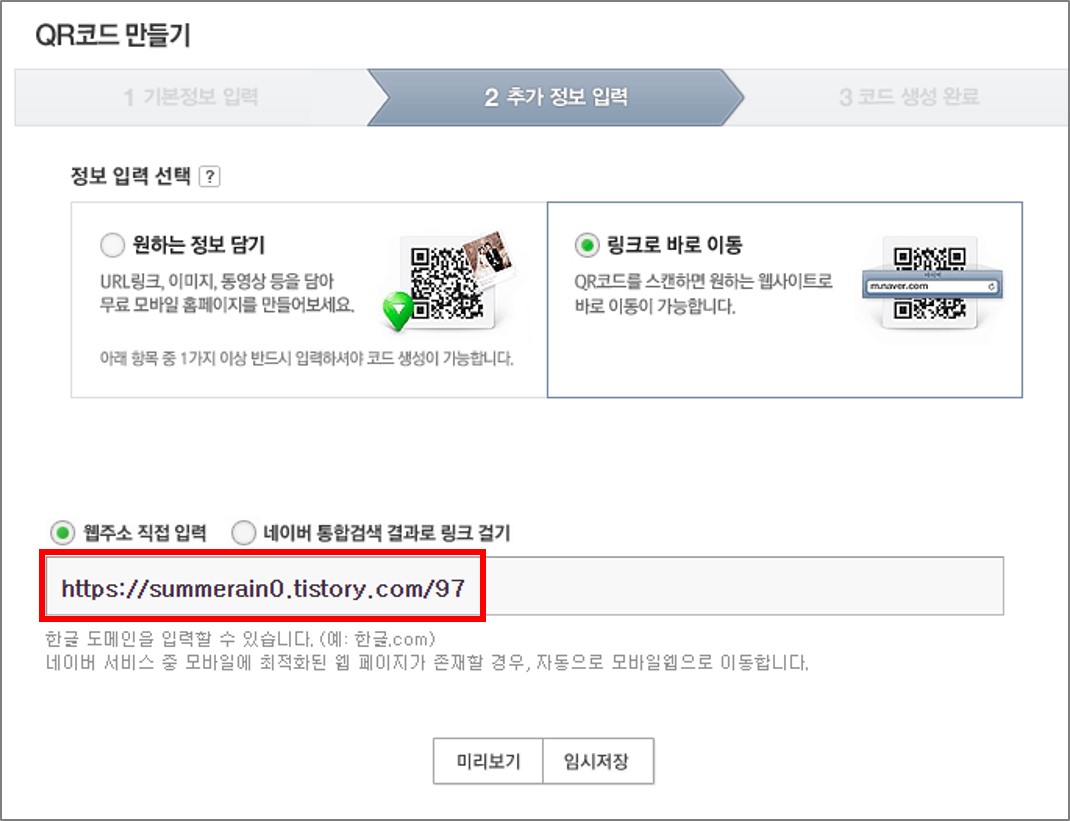
10. 이제 작성완료를 클릭해서 마무리합니다.
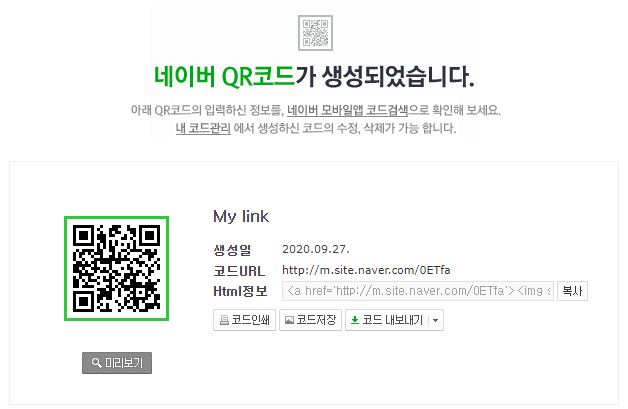
11. 위 사진처럼 코드 URL이 생겼고 HTML정보도 만들어졌습니다. 이걸 복사해서 사용하면 됩니다.
위 큐알코드는 HTML정보를 HTML글쓰기로 입력해보았더니 나오는 것입니다.
다른 곳에 링크 걸려면 코드 URL인 'http://m.site.naver.com/0ETfa 이걸 붙여 넣기 해도 됩니다.
12. 상단 메뉴 중 '내 코드 관리'를 클릭하면 아래 사진처럼 각 코드별로 실적을 확인할 수 있습니다.

네이버 큐알 코드 만들기 너무 간편하고 편리한 것 같습니다. 여러분들도 여러분들의 첫 큐알코드를 네이버 큐알코드 만들기에서 한번 만들어보시는 건 어떤가요?
'정보 나눔' 카테고리의 다른 글
| DS여가포인트 홈페이지 주소 확인하기 (0) | 2020.10.17 |
|---|---|
| 청년특별구직지원금 신청 아직 안하셨나요? (0) | 2020.09.29 |
| 코로나 소상공인 2차지원금 신청 하셨나요? (0) | 2020.09.26 |
| Bored Pile(보드 파일) 물량 산출 계산기 (0) | 2020.09.13 |
| 철골 단위중량(단중) 계산기 (0) | 2020.09.12 |
 네이버 큐알코드 만들기로 생성한 큐알코드입니다.
네이버 큐알코드 만들기로 생성한 큐알코드입니다.
